Esta visualización permite mostrar una red de elementos relacionados, ofreciendo una buena cantidad de herramientas para configurar los enlaces que la forman. El panel de configuración es el siguiente:
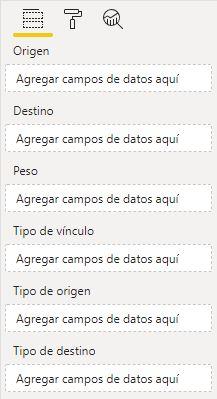
Los únicos campos obligatorios son los dos primeros: Origen y Destino. Nuestros empleados (identificados por un código) están organizados en red, estructura que se define en una tabla, Network, que contiene el campo From (representando el supervisor) y el campo To (representando el subordinado). Llevemos estos dos campos a los campos mencionados de la visualización):
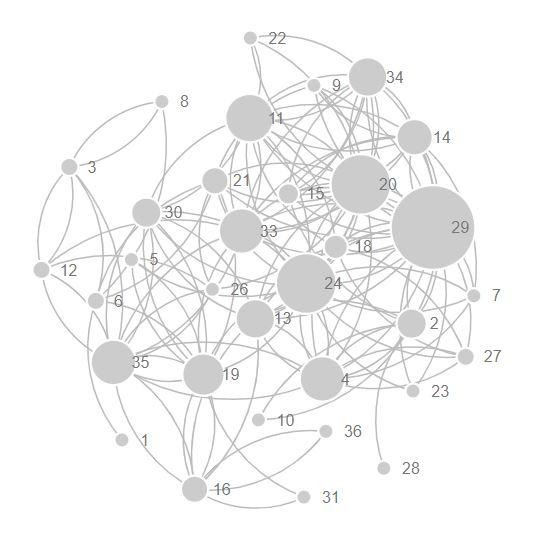
Se muestra la estructura en red de los trabajadores. Por defecto, el tamaño de cada nodo es proporcional al número de enlaces que llegan o salen de él. Si movemos el cursor encima de uno de los nodos, se muestran en rojo sus enlaces:
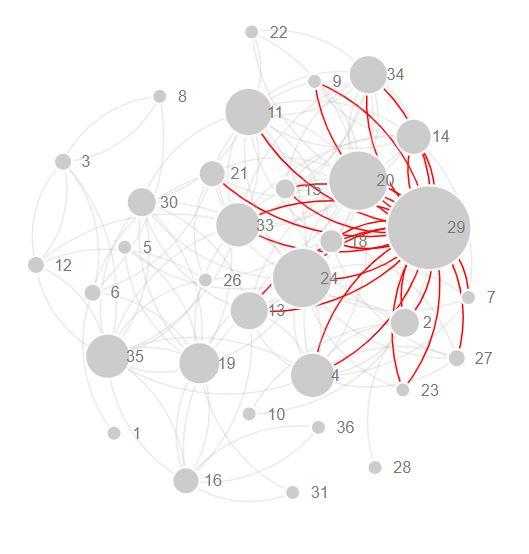
Es necesario comentar que la red se crea con una interesante animación que nos permite pinchar y arrastrar un nodo, arrastrando consigo el resto de la red. Es posible mostrar la dirección del enlace en Formato > Vínculos > Flecha (véase siguiente imagen). También podemos llevar al campo Peso de la visualización un campo de nuestro modelo de datos que determine el "peso" de cada enlace (sea cual sea la interpretación que esto tenga en el mundo real). En la siguiente imagen se ha llevado un campo Weight conteniendo esta información al campo Peso de la visualización y se ha movido el ratón encima del nodo 29 para apreciar mejor el peso de sus enlaces:
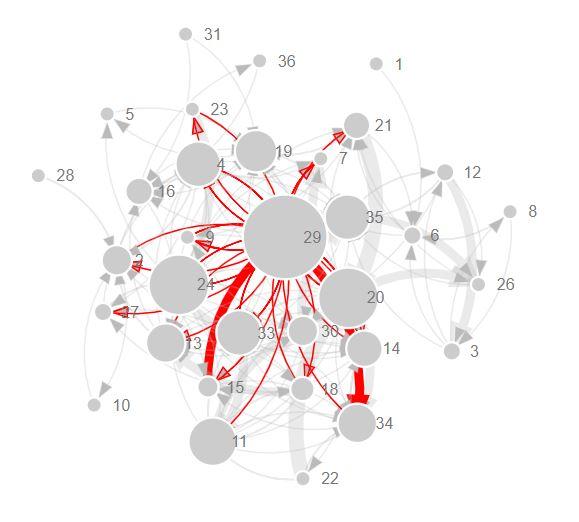
Sustituyamos los identificadores de los empleados por sus nombres...
Otro campo que ofrece la visualización es el de Tipo de vínculo. Agregar este campo a la visualización no la modifica desde un punto de vista gráfico, pero nos permite filtrar externamente los enlaces que nos interesan. Por ejemplo, en la siguiente imagen se ha llevado un campo Type (con el tipo de enlace) al campo mencionado de la visualización. Este campo divide los enlaces en tres tipos: A, B y C. Y una segmentación externa nos permite mostrar solo los enlaces de tipo A, por ejemplo:
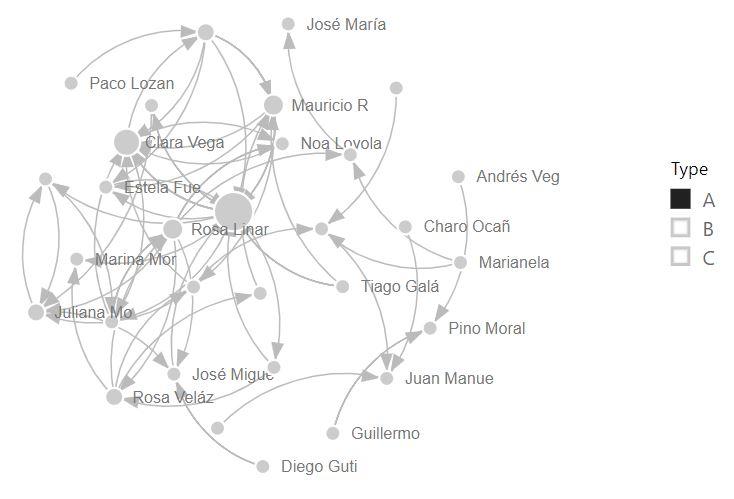
Otros dos campos adicionales, Tipo de origen y Tipo de destino nos permitirían clasificar los nodos de origen y destino de los enlaces, permitiendo filtrar la red según estos dos nuevos criterios.
La visualización no ofrece demasiadas opciones de personalización. Podemos modificar los colores de los enlaces (en función de su peso o tipo de vínculo), cambiar los círculos por una imagen externa accesible vía URL y poco más... No es posible, por ejemplo, modificar el color de los nodos, ni el color por defecto de los enlaces, ni añadir una imagen a éstos (por ejemplo, la fotografía del empleado). Se agradecería poder dar colores a los nodos en función de su tipo, número de enlaces que entran o salen, etc.
Es de destacar también que un clic en un nodo no filtra el resto de visualizaciones del informe, lo que limita también su funcionalidad.
En todo caso, se trata de una buena visualización, y bastante versátil.